USB TOYOTA PROACE VERSO 2020 Instructieboekje (in Dutch)
[x] Cancel search | Manufacturer: TOYOTA, Model Year: 2020, Model line: PROACE VERSO, Model: TOYOTA PROACE VERSO 2020Pages: 418, PDF Size: 40.53 MB
Page 6 of 418
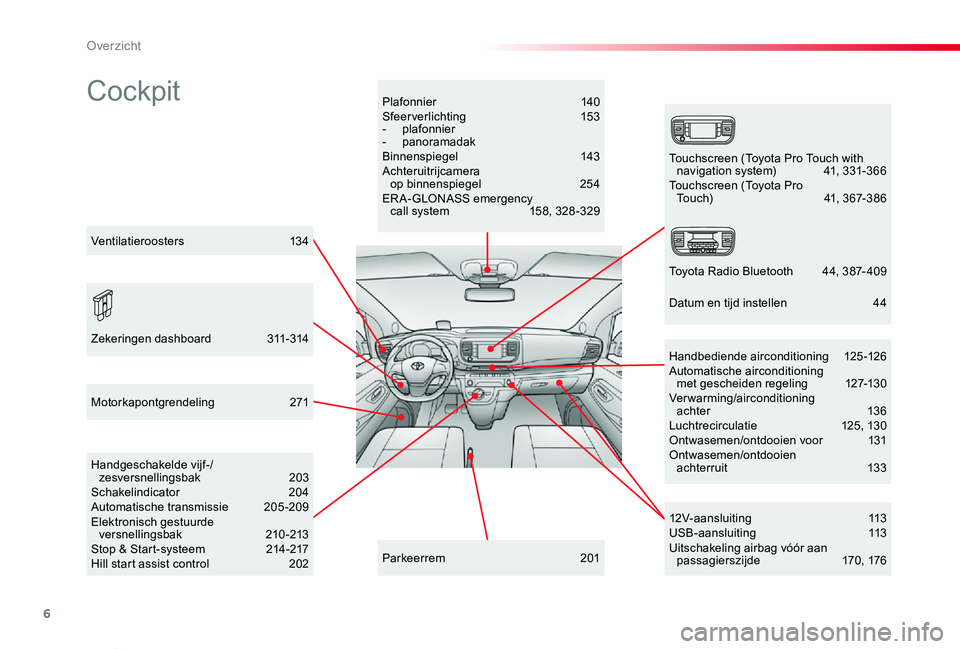
6
ProaceVerso_nl_Chap00b_vue-ensemble_ed2019_V02
CockpitPlafonnier 140Sfeerverlichting 153- plafonnier- panoramadakBinnenspiegel 143Achteruitrijcamera op binnenspiegel 254ERA-GLONASS emergency call system 158, 328 -329
12V-aansluiting 113USB-aansluiting 113Uitschakeling airbag vóór aan passagierszijde 170, 176
Handgeschakelde vijf-/zesversnellingsbak 203Schakelindicator 204Automatische transmissie 205-209Elektronisch gestuurde versnellingsbak 210-213Stop & Start-systeem 214-217Hill start assist control 202
Handbediende airconditioning 125-126Automatische airconditioning met gescheiden regeling 127-130Verwarming/airconditioning ac hter 13 6Luchtrecirculatie 125, 130Ontwasemen/ontdooien voor 131Ontwasemen/ontdooien achterruit 133
Parkeerrem 201
Motorkapontgrendeling 271
Zekeringen dashboard 311-314
Touchscreen (Toyota Pro Touch with navigation system) 41, 331-366Touchscreen (Toyota Pro To u c h) 41, 367-386
Toyota Radio Bluetooth 44, 387- 409
Ventilatieroosters 134
Datum en tijd instellen 44
Overzicht
Page 8 of 418
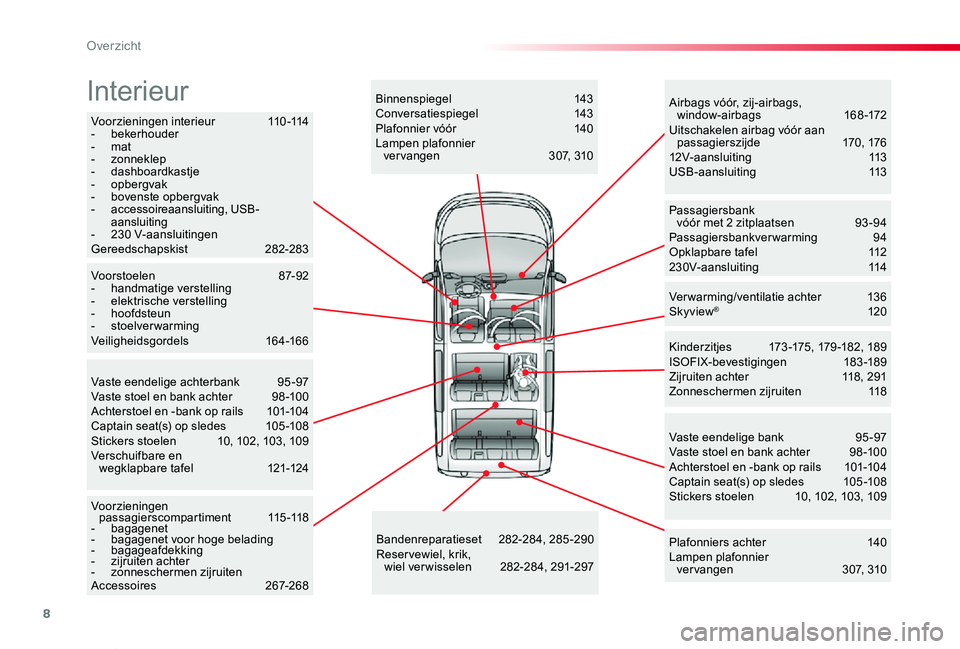
8
ProaceVerso_nl_Chap00b_vue-ensemble_ed2019_V02
Voorzieningen interieur 110-114- bekerhouder- mat- zonneklep- dashboardkastje- opbergvak- bovenste opbergvak- accessoireaansluiting, USB-aansluiting- 230 V-aansluitingenGereedschapskist 282-283
Kinderzitjes 173 -175, 179 -182, 189ISOFIX-bevestigingen 183-189Zijruiten achter 118, 291Zonneschermen zijruiten 118
Vaste eendelige bank 95 -97Vaste stoel en bank achter 98 -100Achterstoel en -bank op rails 101-104Captain seat(s) op sledes 105 -108Stickers stoelen 10, 102, 103, 109
Passagiersbank vóór met 2 zitplaatsen 93 -94Passagiersbankverwarming 94Opklapbare tafel 112230V-aansluiting 114
Verwarming/ventilatie achter 136Skyview® 120
Bandenreparatieset 282-284, 285-290Reser vewiel, krik, wiel ver wisselen 282-284, 291-297
Voorzieningen passagierscompartiment 115-118- bagagenet- bagagenet voor hoge belading- bagageafdekking- zijruiten achter- zonneschermen zijruitenAccessoires 267-268
Plafonniers achter 140Lampen plafonnier ver vangen 307, 310
Binnenspiegel 143Conversatiespiegel 143Plafonnier vóór 140Lampen plafonnier ver vangen 307, 310
Airbags vóór, zij-airbags, window-airbags 168-172Uitschakelen airbag vóór aan passagierszijde 170, 17612V-aansluiting 113USB-aansluiting 113
Voorstoelen 87-92- handmatige verstelling- elektrische verstelling- hoofdsteun- stoelverwarmingVeiligheidsgordels 164-166
Vaste eendelige achterbank 95 -97Vaste stoel en bank achter 98 -100Achterstoel en -bank op rails 101-104Captain seat(s) op sledes 105 -108Stickers stoelen 10, 102, 103, 109Verschuifbare en wegklapbare tafel 121-124
Interieur
Overzicht
Page 113 of 418
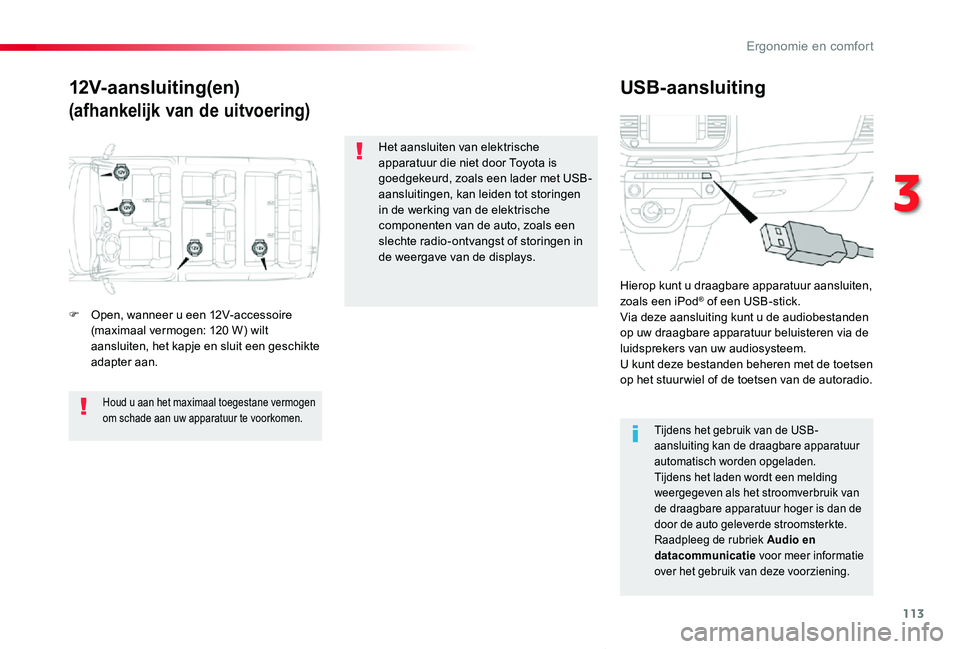
113
ProaceVerso_nl_Chap03_ergonomie-et-confort_ed2019_V02
12V-aansluiting(en)
(afhankelijk van de uitvoering)
USB-aansluiting
F Open, wanneer u een 12V-accessoire (maximaal vermogen: 120 W) wilt aansluiten, het kapje en sluit een geschikte adapter aan.
Hierop kunt u draagbare apparatuur aansluiten, zoals een iPod® of een USB-stick.Via deze aansluiting kunt u de audiobestanden op uw draagbare apparatuur beluisteren via de luidsprekers van uw audiosysteem.U kunt deze bestanden beheren met de toetsen op het stuur wiel of de toetsen van de autoradio.
Tijdens het gebruik van de USB-aansluiting kan de draagbare apparatuur automatisch worden opgeladen.Tijdens het laden wordt een melding weergegeven als het stroomverbruik van de draagbare apparatuur hoger is dan de door de auto geleverde stroomsterkte.Raadpleeg de rubriek Audio en datacommunicatie voor meer informatie over het gebruik van deze voorziening.
Houd u aan het maximaal toegestane vermogen om schade aan uw apparatuur te voorkomen.
Het aansluiten van elektrische apparatuur die niet door Toyota is goedgekeurd, zoals een lader met USB-aansluitingen, kan leiden tot storingen in de werking van de elektrische componenten van de auto, zoals een slechte radio-ontvangst of storingen in de weergave van de displays.
3
Ergonomie en comfort
Page 332 of 418
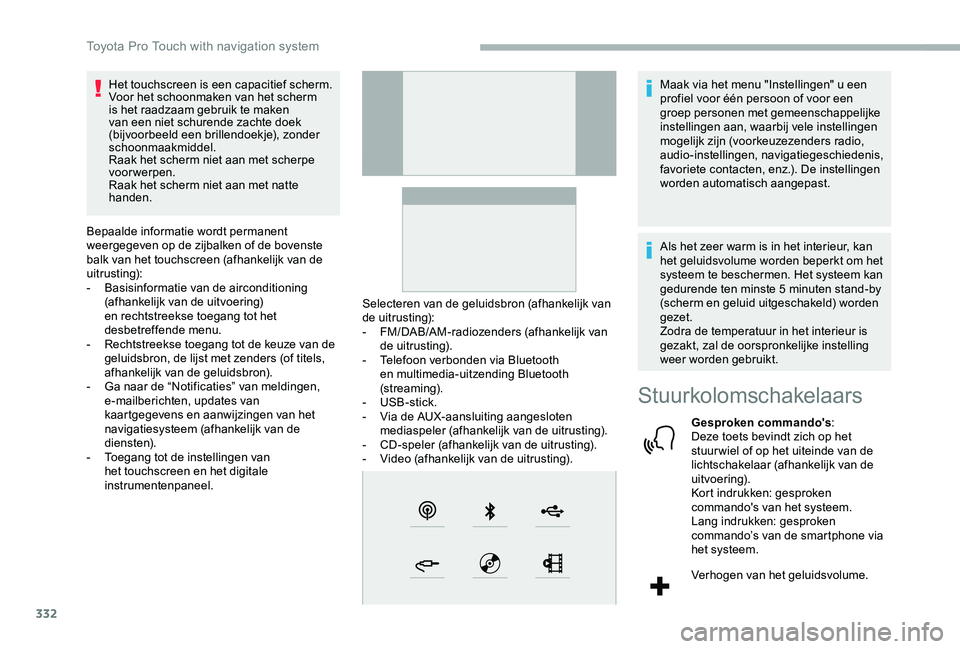
332
Het touchscreen is een capacitief scherm.Voor het schoonmaken van het scherm is het raadzaam gebruik te maken van een niet schurende zachte doek (bijvoorbeeld een brillendoekje), zonder schoonmaakmiddel.Raak het scherm niet aan met scherpe voorwerpen.Raak het scherm niet aan met natte handen.
Bepaalde informatie wordt permanent weergegeven op de zijbalken of de bovenste balk van het touchscreen (afhankelijk van de uitrusting):- Basisinformatie van de airconditioning (afhankelijk van de uitvoering) en rechtstreekse toegang tot het desbetreffende menu.- Rechtstreekse toegang tot de keuze van de geluidsbron, de lijst met zenders (of titels, afhankelijk van de geluidsbron).- Ga naar de “Notificaties” van meldingen, e-mailberichten, updates van kaartgegevens en aanwijzingen van het navigatiesysteem (afhankelijk van de diensten).- Toegang tot de instellingen van het touchscreen en het digitale instrumentenpaneel.
Selecteren van de geluidsbron (afhankelijk van de uitrusting):- FM/DAB/AM-radiozenders (afhankelijk van de uitrusting).- Telefoon verbonden via Bluetooth en multimedia-uitzending Bluetooth (streaming).- USB-stick.- Via de AUX-aansluiting aangesloten mediaspeler (afhankelijk van de uitrusting).- CD-speler (afhankelijk van de uitrusting).- Video (afhankelijk van de uitrusting).
Maak via het menu "Instellingen" u een profiel voor één persoon of voor een groep personen met gemeenschappelijke instellingen aan, waarbij vele instellingen mogelijk zijn (voorkeuzezenders radio, audio-instellingen, navigatiegeschiedenis, favoriete contacten, enz.). De instellingen worden automatisch aangepast.
Als het zeer warm is in het interieur, kan het geluidsvolume worden beperkt om het systeem te beschermen. Het systeem kan gedurende ten minste 5 minuten stand-by (scherm en geluid uitgeschakeld) worden gezet.Zodra de temperatuur in het interieur is gezakt, zal de oorspronkelijke instelling weer worden gebruikt.
Stuurkolomschakelaars
Gesproken commando's:Deze toets bevindt zich op het stuur wiel of op het uiteinde van de lichtschakelaar (afhankelijk van de uitvoering).Kort indrukken: gesproken commando's van het systeem.Lang indrukken: gesproken commando’s van de smartphone via het systeem.
Verhogen van het geluidsvolume.
Toyota Pro Touch with navigation system
Page 339 of 418
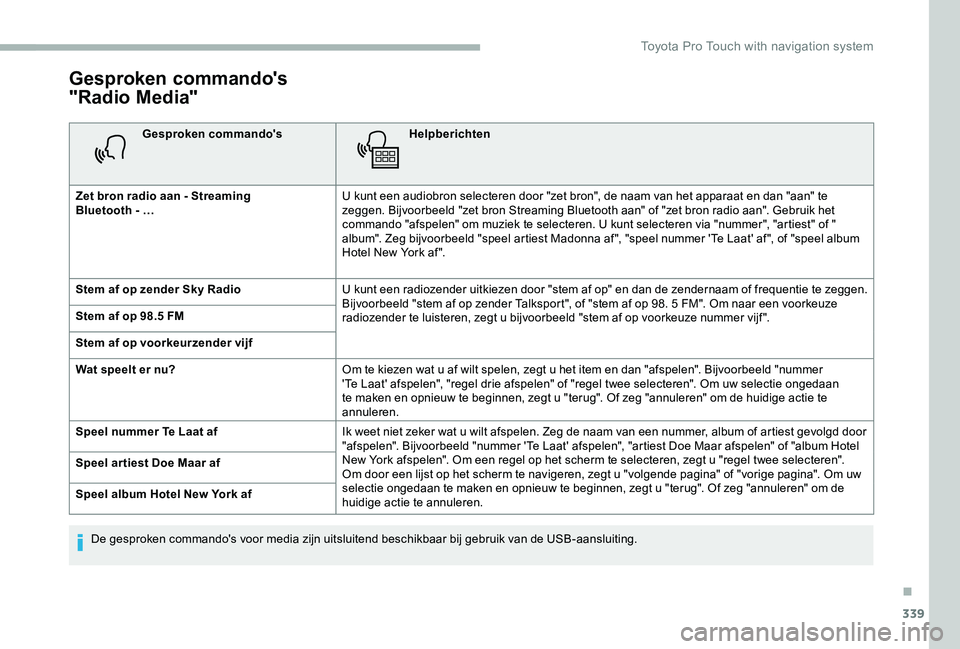
339
Gesproken commando's
"Radio Media"
Gesproken commando'sHelpberichten
Zet bron radio aan - Streaming Bluetooth - …U kunt een audiobron selecteren door "zet bron", de naam van het apparaat en dan "aan" te zeggen. Bijvoorbeeld "zet bron Streaming Bluetooth aan" of "zet bron radio aan". Gebruik het commando "afspelen" om muziek te selecteren. U kunt selecteren via "nummer", "artiest" of " album". Zeg bijvoorbeeld "speel artiest Madonna af ", "speel nummer 'Te Laat' af ", of "speel album Hotel New York af ".
Stem af op zender Sky RadioU kunt een radiozender uitkiezen door "stem af op" en dan de zendernaam of frequentie te zeggen. Bijvoorbeeld "stem af op zender Talksport", of "stem af op 98. 5 FM". Om naar een voorkeuze radiozender te luisteren, zegt u bijvoorbeeld "stem af op voorkeuze nummer vijf ".Stem af op 98.5 FM
Stem af op voorkeurzender vijf
Wat speelt er nu?Om te kiezen wat u af wilt spelen, zegt u het item en dan "afspelen". Bijvoorbeeld "nummer 'Te Laat' afspelen", "regel drie afspelen" of "regel twee selecteren". Om uw selectie ongedaan te maken en opnieuw te beginnen, zegt u "terug". Of zeg "annuleren" om de huidige actie te annuleren.
Speel nummer Te Laat afIk weet niet zeker wat u wilt afspelen. Zeg de naam van een nummer, album of artiest gevolgd door "afspelen". Bijvoorbeeld "nummer 'Te Laat' afspelen", "artiest Doe Maar afspelen" of "album Hotel New York afspelen". Om een regel op het scherm te selecteren, zegt u "regel twee selecteren". Om door een lijst op het scherm te navigeren, zegt u "volgende pagina" of "vorige pagina". Om uw selectie ongedaan te maken en opnieuw te beginnen, zegt u "terug". Of zeg "annuleren" om de huidige actie te annuleren.
Speel ar tiest Doe Maar af
Speel album Hotel New York af
De gesproken commando's voor media zijn uitsluitend beschikbaar bij gebruik van de USB-aansluiting.
.
Toyota Pro Touch with navigation system
Page 344 of 418
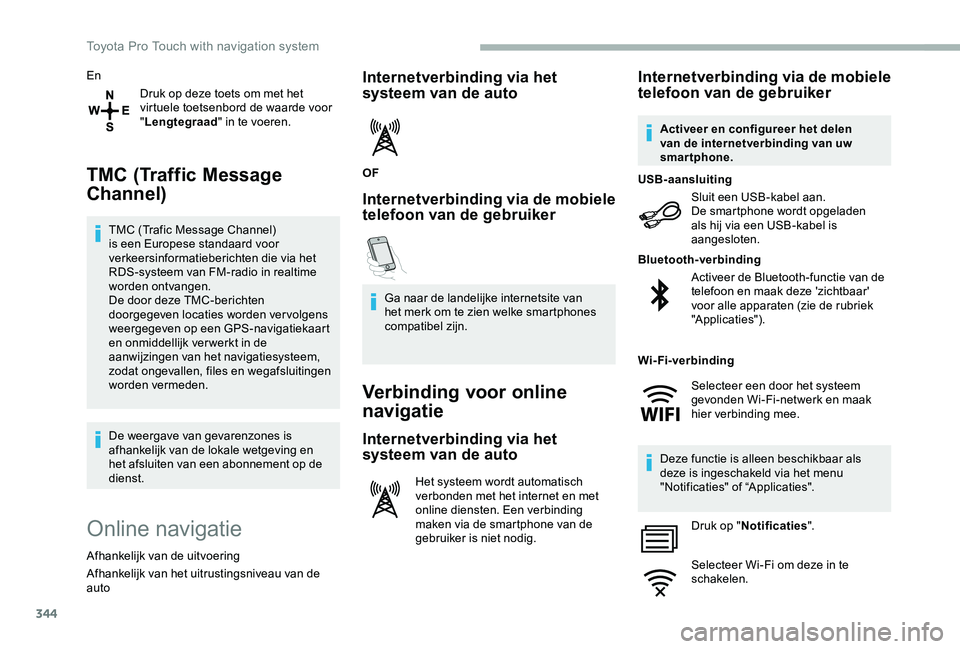
344
En
Druk op deze toets om met het virtuele toetsenbord de waarde voor "Lengtegraad" in te voeren.
TMC (Traffic Message
Channel)
TMC (Trafic Message Channel) is een Europese standaard voor verkeersinformatieberichten die via het RDS-systeem van FM-radio in realtime worden ontvangen.De door deze TMC-berichten doorgegeven locaties worden vervolgens weergegeven op een GPS-navigatiekaart en onmiddellijk ver werkt in de aanwijzingen van het navigatiesysteem, zodat ongevallen, files en wegafsluitingen worden vermeden.
De weergave van gevarenzones is afhankelijk van de lokale wetgeving en het afsluiten van een abonnement op de dienst.
Online navigatie
Afhankelijk van de uitvoering
Afhankelijk van het uitrustingsniveau van de auto
Internetverbinding via het systeem van de auto
OF
Internetverbinding via de mobiele telefoon van de gebruiker
Ga naar de landelijke internetsite van het merk om te zien welke smartphones compatibel zijn.
Verbinding voor online
navigatie
Internetverbinding via het
systeem van de auto
Het systeem wordt automatisch verbonden met het internet en met online diensten. Een verbinding maken via de smartphone van de gebruiker is niet nodig.
Internetverbinding via de mobiele telefoon van de gebruiker
Sluit een USB-kabel aan.De smartphone wordt opgeladen als hij via een USB-kabel is aangesloten.
USB-aansluiting
Activeer de Bluetooth-functie van de telefoon en maak deze 'zichtbaar' voor alle apparaten (zie de rubriek "Applicaties").
Bluetooth-verbinding
Deze functie is alleen beschikbaar als deze is ingeschakeld via het menu "Notificaties" of “Applicaties".
Druk op "Notificaties".
Selecteer Wi-Fi om deze in te schakelen.
Activeer en configureer het delen van de internetverbinding van uw smartphone.
Wi-Fi-verbinding
Selecteer een door het systeem gevonden Wi-Fi-netwerk en maak hier verbinding mee.
Toyota Pro Touch with navigation system
Page 345 of 418
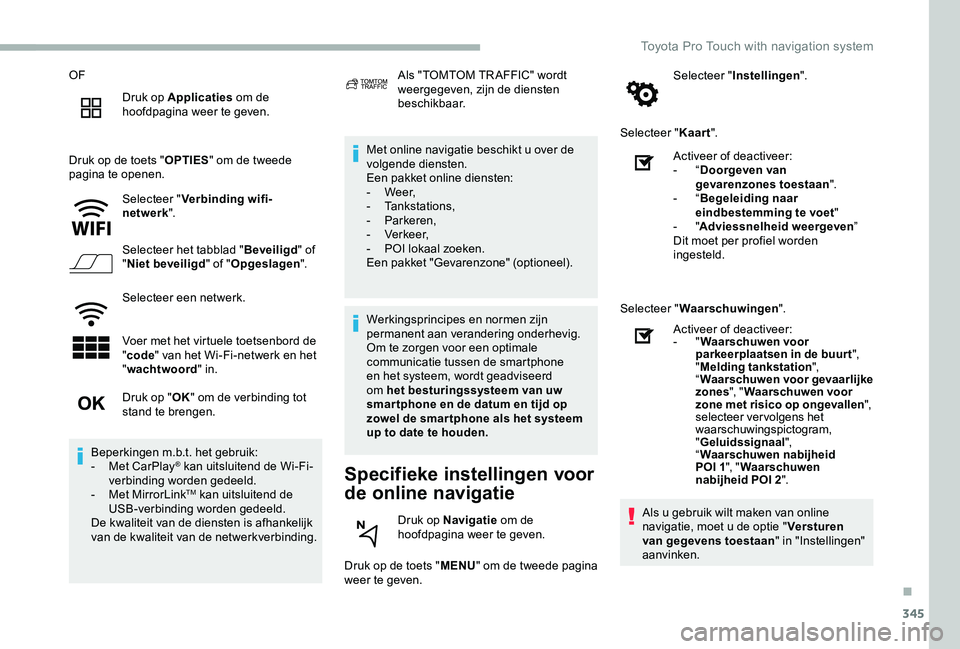
345
OF
Druk op Applicaties om de hoofdpagina weer te geven.
Druk op de toets "OPTIES" om de tweede pagina te openen.
Selecteer "Verbinding wifi-netwerk".
Selecteer het tabblad "Beveiligd" of "Niet beveiligd" of "Opgeslagen".
Selecteer een netwerk.
Voer met het virtuele toetsenbord de "code" van het Wi-Fi-netwerk en het "wachtwoord" in.
Met online navigatie beschikt u over de volgende diensten.Een pakket online diensten:- We e r,- Tankstations,- Parkeren,- Verkeer,- POI lokaal zoeken.Een pakket "Gevarenzone" (optioneel).
Specifieke instellingen voor
de online navigatie
Druk op de toets "MENU" om de tweede pagina weer te geven.
Selecteer "Instellingen".
Selecteer "Kaart".
Druk op "OK" om de verbinding tot stand te brengen.
Beperkingen m.b.t. het gebruik:- Met CarPlay® kan uitsluitend de Wi-Fi-verbinding worden gedeeld.- Met MirrorLinkTM kan uitsluitend de USB-verbinding worden gedeeld.De kwaliteit van de diensten is afhankelijk van de kwaliteit van de netwerkverbinding.
Als "TOMTOM TR AFFIC" wordt weergegeven, zijn de diensten beschikbaar.
Werkingsprincipes en normen zijn permanent aan verandering onderhevig. Om te zorgen voor een optimale communicatie tussen de smartphone en het systeem, wordt geadviseerd om het besturingssysteem van uw smar tphone en de datum en tijd op zowel de smar tphone als het systeem up to date te houden.
Druk op Navigatie om de hoofdpagina weer te geven.
Activeer of deactiveer:- “Doorgeven van gevarenzones toestaan".- “Begeleiding naar eindbestemming te voet"- "Adviessnelheid weergeven”Dit moet per profiel worden ingesteld.
Selecteer "Waarschuwingen".
Activeer of deactiveer:- "Waarschuwen voor parkeerplaatsen in de buurt", "Melding tankstation", “Waarschuwen voor gevaarlijke zones", "Waarschuwen voor zone met risico op ongevallen", selecteer vervolgens het waarschuwingspictogram, "Geluidssignaal", “Waarschuwen nabijheid POI 1", "Waarschuwen nabijheid POI 2".
Als u gebruik wilt maken van online navigatie, moet u de optie "Versturen van gegevens toestaan" in "Instellingen" aanvinken.
.
Toyota Pro Touch with navigation system
Page 347 of 418
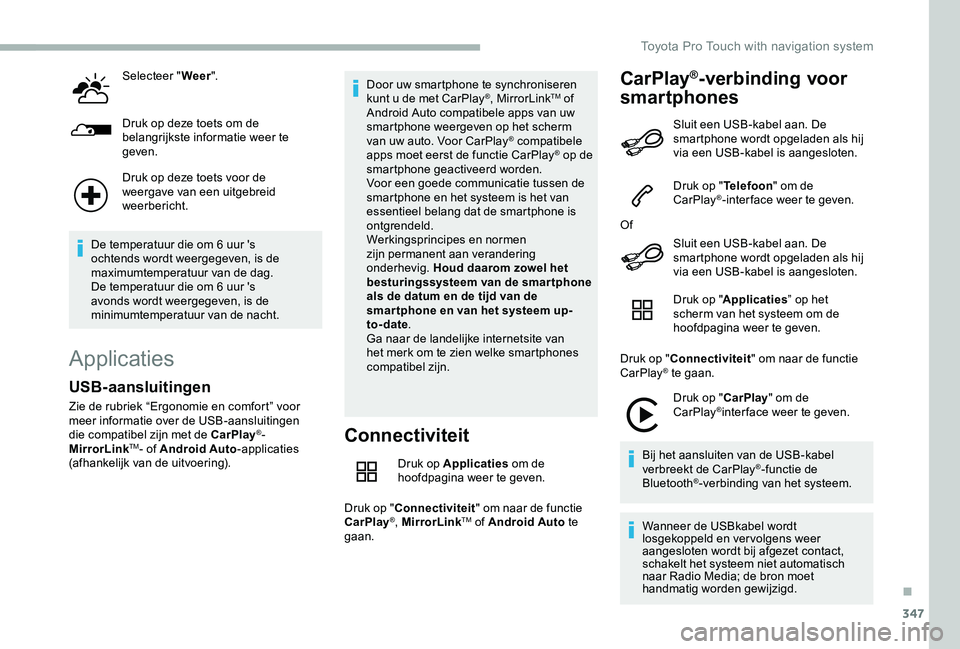
347
Selecteer "Weer".
Druk op deze toets om de belangrijkste informatie weer te geven.
Druk op deze toets voor de weergave van een uitgebreid weerbericht.
De temperatuur die om 6 uur 's ochtends wordt weergegeven, is de maximumtemperatuur van de dag.De temperatuur die om 6 uur 's avonds wordt weergegeven, is de minimumtemperatuur van de nacht.
Applicaties
Connectiviteit
Druk op Applicaties om de hoofdpagina weer te geven.
Druk op "Connectiviteit" om naar de functie CarPlay®, MirrorLinkTM of Android Auto te gaan.
CarPlay®-verbinding voor
smartphones
USB-aansluitingen
Zie de rubriek “Ergonomie en comfort” voor meer informatie over de USB-aansluitingen die compatibel zijn met de CarPlay®- MirrorLinkTM- of Android Auto-applicaties (afhankelijk van de uitvoering).
Door uw smartphone te synchroniseren kunt u de met CarPlay®, MirrorLinkTM of Android Auto compatibele apps van uw smartphone weergeven op het scherm van uw auto. Voor CarPlay® compatibele apps moet eerst de functie CarPlay® op de smartphone geactiveerd worden.Voor een goede communicatie tussen de smartphone en het systeem is het van essentieel belang dat de smartphone is ontgrendeld.Werkingsprincipes en normen zijn permanent aan verandering onderhevig. Houd daarom zowel het besturingssysteem van de smar tphone als de datum en de tijd van de smar tphone en van het systeem up-to-date.Ga naar de landelijke internetsite van het merk om te zien welke smartphones compatibel zijn.
Sluit een USB-kabel aan. De smartphone wordt opgeladen als hij via een USB-kabel is aangesloten.
Druk op "Telefoon" om de CarPlay®-inter face weer te geven.
Of
Sluit een USB-kabel aan. De smartphone wordt opgeladen als hij via een USB-kabel is aangesloten.
Druk op "Applicaties” op het scherm van het systeem om de hoofdpagina weer te geven.
Druk op "Connectiviteit" om naar de functie CarPlay® te gaan.
Druk op "CarPlay" om de CarPlay®inter face weer te geven.
Bij het aansluiten van de USB-kabel verbreekt de CarPlay®-functie de Bluetooth®-verbinding van het systeem.
Wanneer de USBkabel wordt losgekoppeld en vervolgens weer aangesloten wordt bij afgezet contact, schakelt het systeem niet automatisch naar Radio Media; de bron moet handmatig worden gewijzigd.
.
Toyota Pro Touch with navigation system
Page 348 of 418
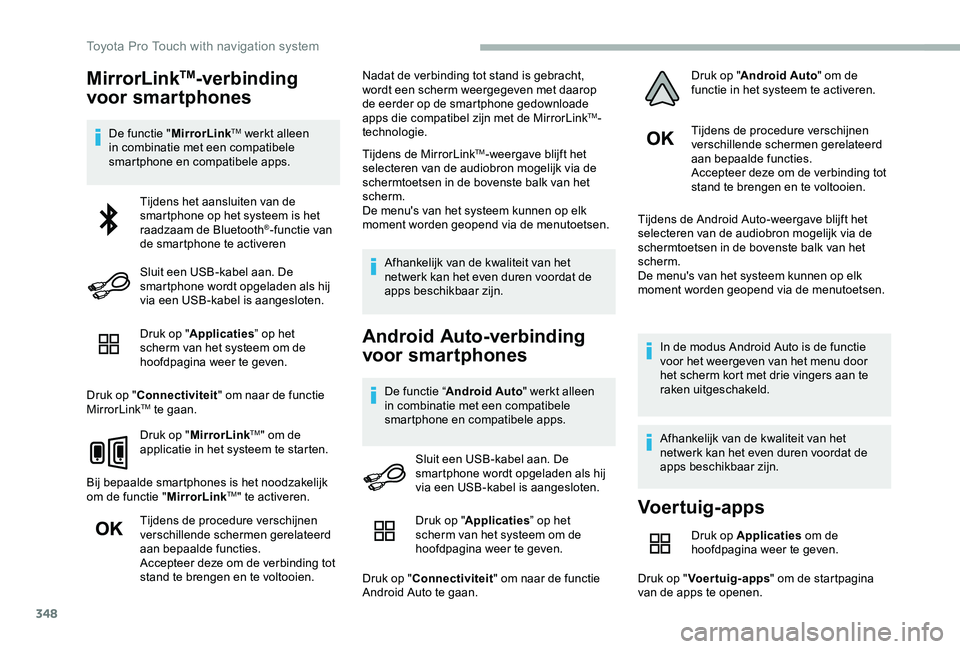
348
MirrorLinkTM-verbinding
voor smartphones
De functie "MirrorLinkTM werkt alleen in combinatie met een compatibele smartphone en compatibele apps.
Druk op "Applicaties” op het scherm van het systeem om de hoofdpagina weer te geven.
Druk op "Connectiviteit" om naar de functie MirrorLinkTM te gaan.
Druk op "MirrorLinkTM" om de applicatie in het systeem te starten.
Bij bepaalde smartphones is het noodzakelijk om de functie "MirrorLinkTM" te activeren.
Tijdens de procedure verschijnen verschillende schermen gerelateerd aan bepaalde functies.Accepteer deze om de verbinding tot stand te brengen en te voltooien.
Nadat de verbinding tot stand is gebracht, wordt een scherm weergegeven met daarop de eerder op de smartphone gedownloade apps die compatibel zijn met de MirrorLinkTM-technologie.
Tijdens de MirrorLinkTM-weergave blijft het selecteren van de audiobron mogelijk via de schermtoetsen in de bovenste balk van het scherm.De menu's van het systeem kunnen op elk moment worden geopend via de menutoetsen.
Afhankelijk van de kwaliteit van het netwerk kan het even duren voordat de apps beschikbaar zijn.
Android Auto-verbinding
voor smartphones
De functie “Android Auto" werkt alleen in combinatie met een compatibele smartphone en compatibele apps.
Tijdens de procedure verschijnen verschillende schermen gerelateerd aan bepaalde functies.Accepteer deze om de verbinding tot stand te brengen en te voltooien.
Tijdens de Android Auto-weergave blijft het selecteren van de audiobron mogelijk via de schermtoetsen in de bovenste balk van het scherm.De menu's van het systeem kunnen op elk moment worden geopend via de menutoetsen.
In de modus Android Auto is de functie voor het weergeven van het menu door het scherm kort met drie vingers aan te raken uitgeschakeld.
Afhankelijk van de kwaliteit van het netwerk kan het even duren voordat de apps beschikbaar zijn.
Tijdens het aansluiten van de smartphone op het systeem is het raadzaam de Bluetooth®-functie van de smartphone te activeren
Sluit een USB-kabel aan. De smartphone wordt opgeladen als hij via een USB-kabel is aangesloten.
Sluit een USB-kabel aan. De smartphone wordt opgeladen als hij via een USB-kabel is aangesloten.
Voertuig-apps
Druk op Applicaties om de hoofdpagina weer te geven.
Druk op "Voertuig-apps" om de startpagina van de apps te openen.
Druk op "Applicaties” op het scherm van het systeem om de hoofdpagina weer te geven.
Druk op "Connectiviteit" om naar de functie Android Auto te gaan.
Druk op "Android Auto" om de functie in het systeem te activeren.
Toyota Pro Touch with navigation system
Page 351 of 418
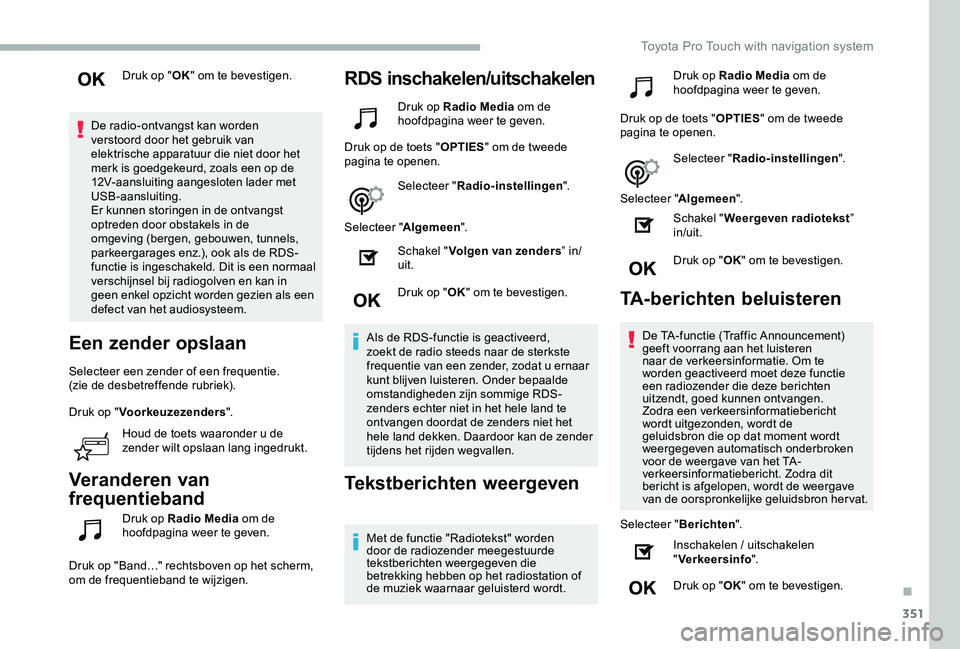
351
Druk op "OK" om te bevestigen.
De radio-ontvangst kan worden verstoord door het gebruik van elektrische apparatuur die niet door het merk is goedgekeurd, zoals een op de 12V-aansluiting aangesloten lader met USB-aansluiting.Er kunnen storingen in de ontvangst optreden door obstakels in de omgeving (bergen, gebouwen, tunnels, parkeergarages enz.), ook als de RDS-functie is ingeschakeld. Dit is een normaal verschijnsel bij radiogolven en kan in geen enkel opzicht worden gezien als een defect van het audiosysteem.
Een zender opslaan
Selecteer een zender of een frequentie.(zie de desbetreffende rubriek).
Druk op "Voorkeuzezenders".
Houd de toets waaronder u de zender wilt opslaan lang ingedrukt.
Veranderen van
frequentieband
Druk op Radio Media om de hoofdpagina weer te geven.
Druk op "Band…" rechtsboven op het scherm, om de frequentieband te wijzigen.
RDS inschakelen/uitschakelen
Druk op Radio Media om de hoofdpagina weer te geven.
Druk op de toets "OPTIES" om de tweede pagina te openen.
Selecteer "Radio-instellingen".
Selecteer "Algemeen".
Schakel "Volgen van zenders” in/uit.
Druk op "OK" om te bevestigen.
Als de RDS-functie is geactiveerd, zoekt de radio steeds naar de sterkste frequentie van een zender, zodat u ernaar kunt blijven luisteren. Onder bepaalde omstandigheden zijn sommige RDS-zenders echter niet in het hele land te ontvangen doordat de zenders niet het hele land dekken. Daardoor kan de zender tijdens het rijden wegvallen.
Tekstberichten weergeven
Met de functie "Radiotekst" worden door de radiozender meegestuurde tekstberichten weergegeven die betrekking hebben op het radiostation of de muziek waarnaar geluisterd wordt.
Druk op Radio Media om de hoofdpagina weer te geven.
Druk op de toets "OPTIES" om de tweede pagina te openen.
Selecteer "Radio-instellingen".
Selecteer "Algemeen".
Schakel "Weergeven radiotekst” in/uit.
Druk op "OK" om te bevestigen.
TA-berichten beluisteren
De TA-functie (Traffic Announcement) geeft voorrang aan het luisteren naar de verkeersinformatie. Om te worden geactiveerd moet deze functie een radiozender die deze berichten uitzendt, goed kunnen ontvangen. Zodra een verkeersinformatiebericht wordt uitgezonden, wordt de geluidsbron die op dat moment wordt weergegeven automatisch onderbroken voor de weergave van het TA-verkeersinformatiebericht. Zodra dit bericht is afgelopen, wordt de weergave van de oorspronkelijke geluidsbron hervat.
Selecteer "Berichten".
Inschakelen / uitschakelen "Verkeersinfo".
Druk op "OK" om te bevestigen.
.
Toyota Pro Touch with navigation system